المقدمة
يوضح هذا المستند كيفية أستكشاف أخطاء "الخطأ الذي حدث أثناء إسترداد معلومات بيانات التعريف" للغة ترميز تأكيد الأمان (SAML) في جهاز إدارة الأمان (SMA) وإصلاحها.
المتطلبات الأساسية
المتطلبات
توصي Cisco بأن تكون لديك معرفة بالمواضيع التالية:
- ADFS (خدمات إتحاد Active Directory)
- دمج SAML مع SMA
- تم تثبيت OpenSSL
المكونات المستخدمة
تستند المعلومات الواردة في هذا المستند إلى إصدارات البرامج والمكونات المادية التالية:
- SMA AsyncOs، الإصدار 11.x.x
- SMA AsyncOs، الإصدار 12.x.x
تم إنشاء المعلومات الواردة في هذا المستند من الأجهزة الموجودة في بيئة معملية خاصة. بدأت جميع الأجهزة المُستخدمة في هذا المستند بتكوين ممسوح (افتراضي). إذا كانت شبكتك قيد التشغيل، فتأكد من فهمك للتأثير المحتمل لأي أمر.
معلومات أساسية
يدعم جهاز إدارة أمان المحتوى من Cisco الآن تسجيل الدخول الأحادي ل SAML 2.0 (SSO) حتى يتمكن المستخدمون النهائيون من الوصول إلى العزل العشوائي واستخدام نفس بيانات الاعتماد التي يتم إستخدامها للوصول إلى الخدمات الأخرى التي تم تمكين SAML 2.0 SSO بها داخل مؤسستهم. على سبيل المثال، يمكنك تمكين هوية إختبار الاتصال كموفر هوية SAML (IdP) لديك ولها حسابات على Rally و Salesforce و Dropbox التي تم تمكين SAML 2.0 SSO لها. عندما تقوم بتكوين جهاز إدارة أمان المحتوى من Cisco لدعم SAML 2.0 SSO كمزود خدمة (SP)، يمكن للمستخدمين النهائيين تسجيل الدخول مرة واحدة والوصول إلى جميع هذه الخدمات بما في ذلك عزل البريد العشوائي.
المشكلة
عندما تقوم بتحديد تنزيل البيانات الأولية ل SAML، تحصل على الخطأ "حدث خطأ أثناء إسترداد معلومات البيانات الأولية"، كما هو موضح في الصورة:
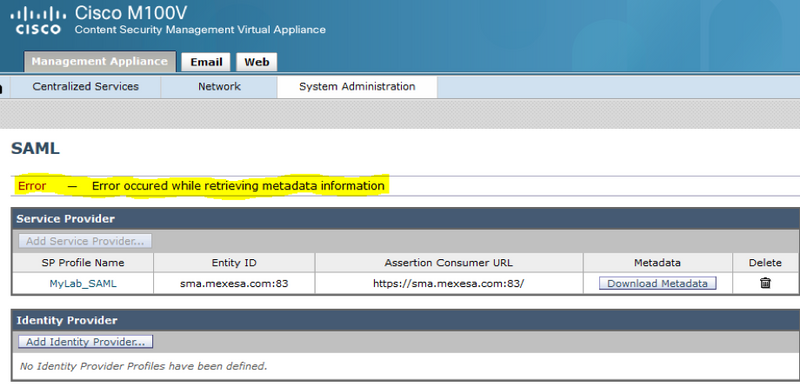
الحل
الخطوة 1. إنشاء شهادة موقعة ذاتيا جديدة على جهاز أمان البريد الإلكتروني (ESA).
تأكد من أن الاسم الشائع هو نفس عنوان URL لمعرف الوحدة، لكن بدون رقم المنفذ، كما هو موضح في الصورة:
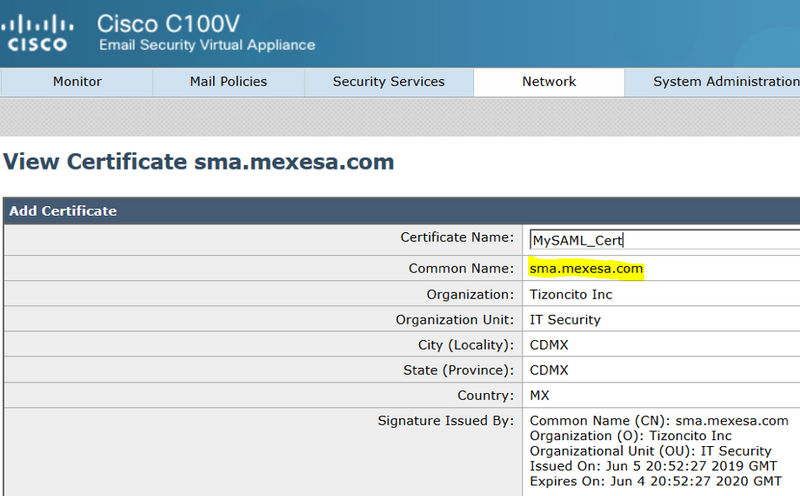
الخطوة 2. قم بتصدير الشهادة الجديدة بامتداد .pfx، واكتب عبارة مرور، واحفظها في جهازك.
الخطوة 3. افتح وحدة Windows الطرفية وأدخل هذه الأوامر، وقم بتوفير عبارة المرور على الخطوة السابقة.
- قم بتشغيل هذا الأمر لتصدير المفتاح الخاص:
openssl pkcs12 -in created_certificate.pfx -nocerts -out certificateprivatekey.pem -nodes
- قم بتشغيل هذا الأمر لتصدير الشهادة:
openssl pkcs12 -in created_certificate.pfx -nokeys -out certificate.pem
الخطوة 4. في نهاية هذه العملية، يجب أن يكون لديك ملفان جديدان: certificatePrivatekey.pem وcertificate.pem. قم بتحميل كلا الملفين في ملف تعريف مزود الخدمة واستخدم نفس عبارة المرور التي تستخدمها لتصدير الشهادة.
الخطوة 5. تتطلب SMA أن يكون كلا الملفين بتنسيق .PEM حتى يعمل كما هو موضح في الصورة.
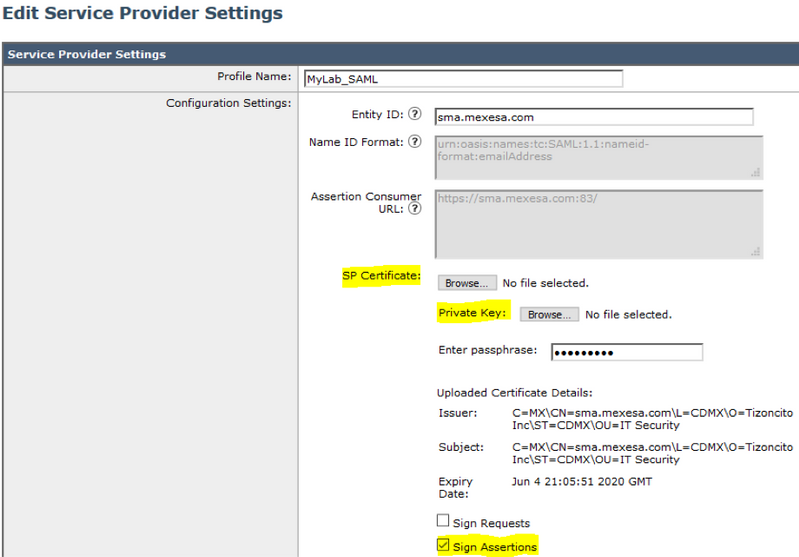
الخطوة 6. تأكد من تحديد خانة الاختيار توقيع التأكيدات.
الخطوة 7. قم بإرسال التغييرات وتنفيذها، يجب أن تكون قادرا على تنزيل بيانات التعريف، كما هو موضح في الصورة.
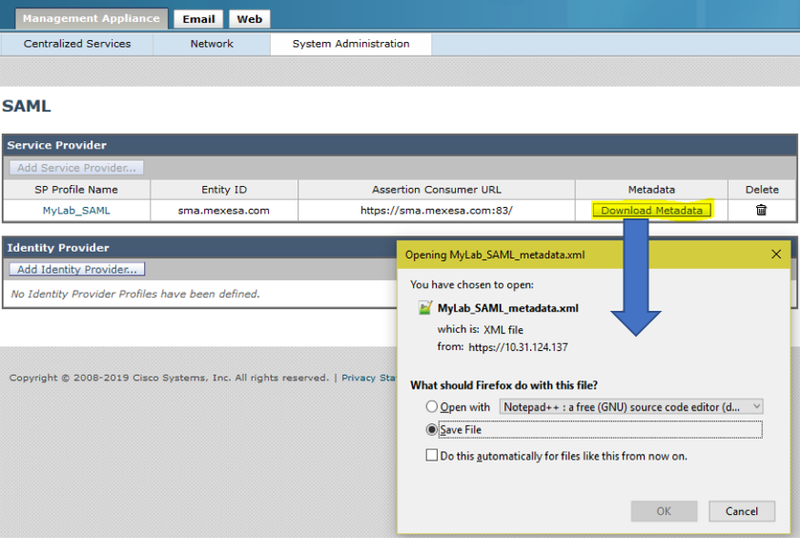
معلومات ذات صلة
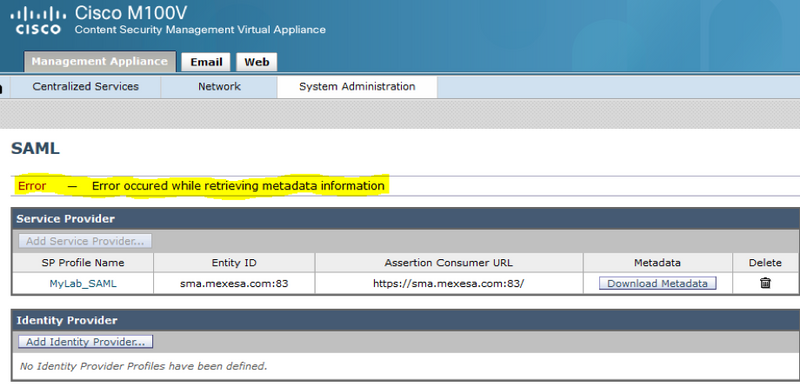
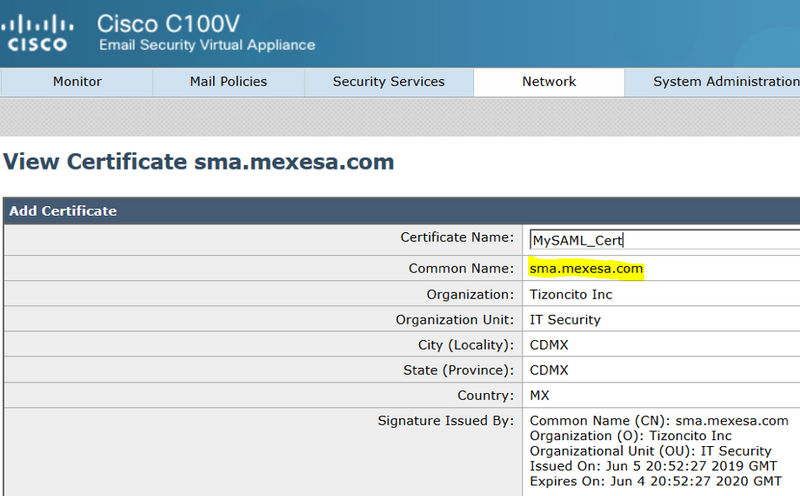
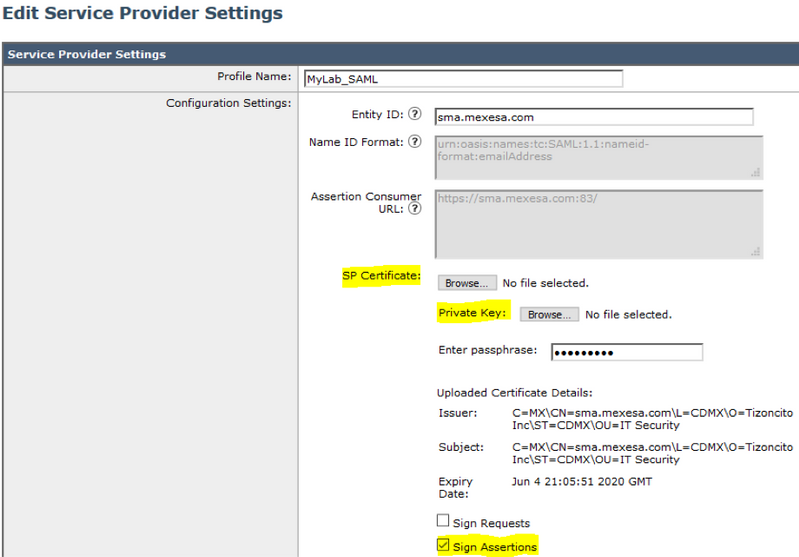
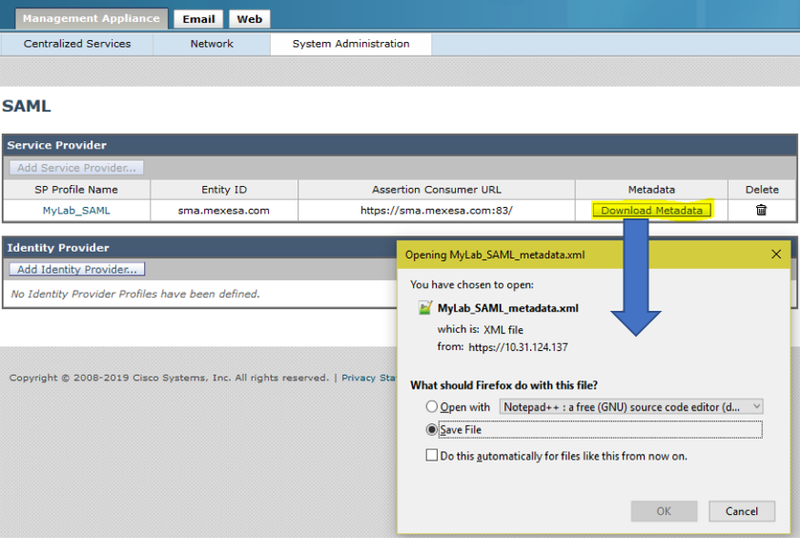
 التعليقات
التعليقات